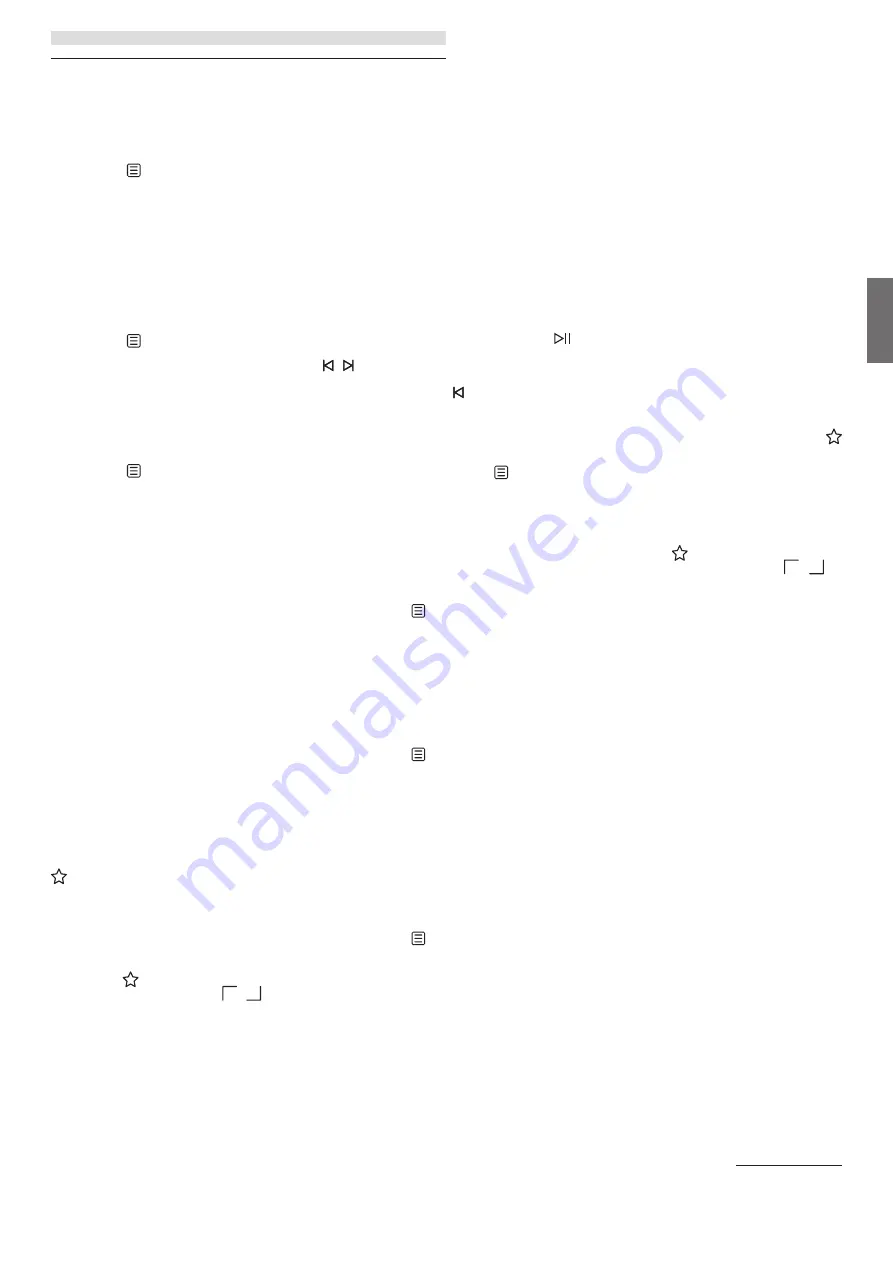
35
Loewe klang s1/s3
deut
sch
nederlands
6.1.3 Zoeken op naam
Als u de naam van de gewenste zender kent, dan kunt
u daar gericht naar zoeken:
Druk op de knop
om de
[Zenderlijst]
op te roepen.
Nadat u uw keuze hebt bevestigd, navigeert u naar het
menu
[Zoeken]
. Voer de naam van de radiozender
geheel of gedeeltelijk in het invoerveld in. Selecteer
dan "OK" om het zoeken te starten. U krijgt een lijst
van alle radiozenders waarvan de naam de door u
gezochte tekst bevat.
6.1.4 Populaire radiozenders
Een selectie van de meest populaire radiozender kunt
u als volgt vinden:
Druk op de knop
om de
[Zenderlijst]
op te roepen.
Nadat u uw keuze hebt bevestigd, navigeert u naar het
menu
Populair]
. Selecteer dan de gewenste zender.
6.1.5 Lokale radiozenders
Om specifiek te zoeken naar radiozenders uit het land
van de huidige locatie van de radio, gaat u als volgt
te werk:
Druk op de knop
om de
[Zenderlijst]
op te roepen.
Nadat u uw keuze hebt bevestigd, gaat u naar het
menu met de landnaam van de huidige locatie (bijv.
"Duitsland").
6.2 Favorieten
(geheugenplaatsen)
Er zijn 20 geheugenplaatsen (favorieten) beschikbaar
om uw favoriete radiozenders op te slaan. U kunt deze
favorieten toewijzen aan radiozenders uit de bronnen
[Internetradio]
en
[Podcasts]
.
6.2.1 Radiozenders opslaan onder
de directe keuzeknoppen Fav1
of Fav2 op de radio (alleen
klang s1):
Op de radio kunt u geheugenplaatsen 1 - 2 toewijzen
met de knoppen op het apparaat. Hiertoe selecteert
u de gewenste radiozender en drukt u op de knop
Fav1 of Fav2 totdat
[Voorinstelling opgeslagen]
op
het display verschijnt. U kunt de geheugenplaatsen
oproepen door de knop kort in te drukken.
6.2.2 Radiozenders opslaan op
geheugenplaatsen 1 - 20
Selecteer de gewenste radiozender en houd de knop
op de radio of op de afstandsbediening ingedrukt.
Selecteer nu een geheugenplaats uit de zendergeheu-
genlijst en bevestig de selectie door op de knop OK
op de radio of op de afstandsbediening te drukken.
De melding
[Voorinstelling opgeslagen]
verschijnt
op het display.
U kunt de geheugenlocaties gemakkelijk oproepen door
kort op de knop
op de radio of op de afstandsbedie-
ning te drukken. Gebruik de knoppen
/
om een
radiozender te kiezen en druk ter bevestiging op
OK
.
Let op: U kunt de geheugenplaatsen niet wissen, maar
alleen overschrijven met andere radiozenders.
7 Podcasts
Podcasts zijn beschikbare artikelen over uiteenlopende
onderwerpen, bijv. informatie-uitzendingen, nieuws
en nog veel meer. Net als bij internetradio kunt u hier
podcasts filteren of zoeken naar een podcast in de
hele databank. Selecteer hiertoe de bron
[Podcasts]
in het Home-menu.
7.1
Podcasts zoeken
De radio biedt verschillende mogelijkheden om naar
podcasts te zoeken.
Navigeer binnen de menu-items en opties. Zodra u
de gewenste podcast hebt gevonden, bevestigt u uw
keuze met de knop OK. U kunt het afspelen van de
podcast pauzeren en hervatten door op de knop
op de afstandsbediening te drukken. Door op de knop
/ te drukken, kunt u binnen de podcast versneld
vooruit- of terugspoelen (max. 32 keer sneller). Met
een korte druk op de knop kunt u naar het begin
van de podcast springen.
7.1.1 Zoeken naar landen en regio's
Om podcasts van specifieke continenten, landen en
regio's te zoeken, drukt u op de knop
om de
[Pod-
castlijst]
op te roepen. Bevestig uw keuze.
Selecteer de
[Locatie]
om een land of regio te se-
lecteren.
7.1.2 Zoeken naar genres
Om podcasts met specifieke inhoud of over specifieke
onderwerpen te vinden, gaat u als volgt te werk:
Druk op de knop
om de
[Podcastlijst]
op te
roepen. Nadat u uw keuze hebt bevestigd, navigeert
u naar het menu
[Ontdekken]
. Na bevestiging kunt
u uw zoekopdracht verder verfijnen op basis van de
herkomst of de taal van de podcasts.
7.1.3 Zoeken op naam
Als u de naam van de gewenste podcast kent, dan kunt
u daar gericht naar zoeken:
Druk op de knop
om de
[Podcastlijst]
op te
roepen. Nadat u uw keuze hebt bevestigd, navigeert
u naar het menu
[Zoeken]
. Voer de naam van de
podcast geheel of gedeeltelijk in het invoerveld in.
Selecteer dan
[OK]
om het zoeken te starten. U krijgt
een lijst van alle podcasts waarvan de naam de door u
gezochte tekst bevat.
7.1.4 Populaire podcasts
Om specifiek te zoeken naar populaire podcasts uit
het land van de huidige locatie van de radio, gaat u als
volgt te werk:
Druk op de knop
om de
[Podcastlijst]
op te
roepen. Nadat u uw keuze hebt bevestigd, gaat u naar
het menu met de landnaam van de huidige locatie
(bijv. "Duitsland").
7.2
Favorieten
(geheugenplaatsen)
Er zijn 20 geheugenplaats (favorieten) beschikbaar om
podcasts op te slaan. U kunt deze favorieten toewijzen
aan radiozenders uit de bronnen
[Internetradio]
en
[Podcasts]
.
7.2.1 Podcasts opslaan onder de
directe keuzeknoppen Fav1 of
Fav2 op de radio (alleen klang
s1):
Op de radio kunt u geheugenplaatsen 1 - 2 toewijzen
met de knoppen op het apparaat. Hiertoe selecteert u
de gewenste podcast en drukt u op de knop Fav1 of Fav2
totdat
[Voorinstelling opgeslagen]
op het display
verschijnt. U kunt de geheugenplaatsen oproepen door
de knop kort in te drukken.
7.2.2 Podcasts opslaan op
geheugenplaatsen 1 - 20
Selecteer de gewenste podcast en houd de knop
op de radio of op de afstandsbediening ingedrukt.
Selecteer nu een geheugenplaats uit de zenderge-
heugenlijst en bevestig de selectie door op de knop
OK op de radio of op de afstandsbediening te drukken.
De melding
[Voorinstelling opgeslagen]
verschijnt
op het display.
U kunt de geheugenlocaties gemakkelijk oproepen door
kort op de knop
op de radio of op de afstandsbe-
diening te drukken. Gebruik de knoppen
/
om
een podcast te kiezen en druk ter bevestiging op OK.
Let op: U kunt de geheugenplaatsen niet wissen, maar
alleen overschrijven met andere radiozenders.
8 Spotify
Gebruik je telefoon, tablet of computer als een af-
standsbediening voor Spotify. Ga naar spotify.com/
connect om te leren hoe je dat doet. De Spotify-soft-
ware is onderhevig aan licenties van derden die hier
te vinden zijn:
www.spotify.com/connect/third-party-licenses.
9
Amazon Music
Om deze service op uw radio te gebruiken, hebt u een
Amazon Music-account nodig (informatie op music.
amazon.com).
9.1 Inloggen bij Amazon Music
De eerst keer moet u bij Amazon Music inloggen via
de "Loewe Radio"-app (zie hoofdstuk "Loewe Radio -
radiobediening via de applicate").
In de "Loewe Radio"-app selecteert u uw radio, tikt u
op de
[Bron]
en selecteert u
[Amazon Music]
. Druk
op de knop
[Bladeren]
bovenaan het scherm en tik
dan op de knop
[Inloggen bij Amazon]
. Voer uw
inloggegevens in en meld u aan.
De radio is nu verbonden met uw Amazon Music-ac-
count.
Internetradio | Podcasts | Spotify | Amazon Music
Summary of Contents for klang s1
Page 15: ...15 Loewe klang s1 s3 deutsch deutsch...
Page 29: ...29 Loewe klang s1 s3 deutsch english...
Page 43: ...43 Loewe klang s1 s3 deutsch nederlands...
Page 57: ...57 Loewe klang s1 s3 deutsch fran ais...
Page 71: ...71 Loewe klang s1 s3 italiano italiano...
Page 85: ...85 Loewe klang s1 s3 italiano espa ol...
Page 99: ...99 Loewe klang s1 s3 italiano portugu s...
Page 113: ...113 Loewe klang s1 s3 italiano polski...
Page 127: ...127 Loewe klang s1 s3 italiano esky...
Page 141: ...141 Loewe klang s1 s3 italiano slovensky...
Page 155: ...155 Loewe klang s1 s3 italiano latviski...
Page 169: ...169 Loewe klang s1 s3 italiano lietuvi...
Page 183: ...183 Loewe klang s1 s3 deutsch eesti...
Page 197: ...197 Loewe klang s1 s3 deutsch dansk...
Page 211: ...211 Loewe klang s1 s3 deutsch svenska...
Page 225: ...225 Loewe klang s1 s3 deutsch suomi...
Page 239: ...239 Loewe klang s1 s3 deutsch norsk...
Page 253: ...253 Loewe klang s1 s3 deutsch hrvatski...
Page 267: ...267 Loewe klang s1 s3 deutsch sloven ina...
Page 281: ...281 Loewe klang s1 s3 deutsch shqip...
Page 295: ...295 Loewe klang s1 s3 deutsch rom n...
Page 309: ...309 Loewe klang s1 s3 deutsch...
Page 323: ...323 Loewe klang s1 s3 deutsch...
Page 337: ...337 Loewe klang s1 s3 deutsch...
Page 351: ...351 Loewe klang s1 s3 deutsch...






























